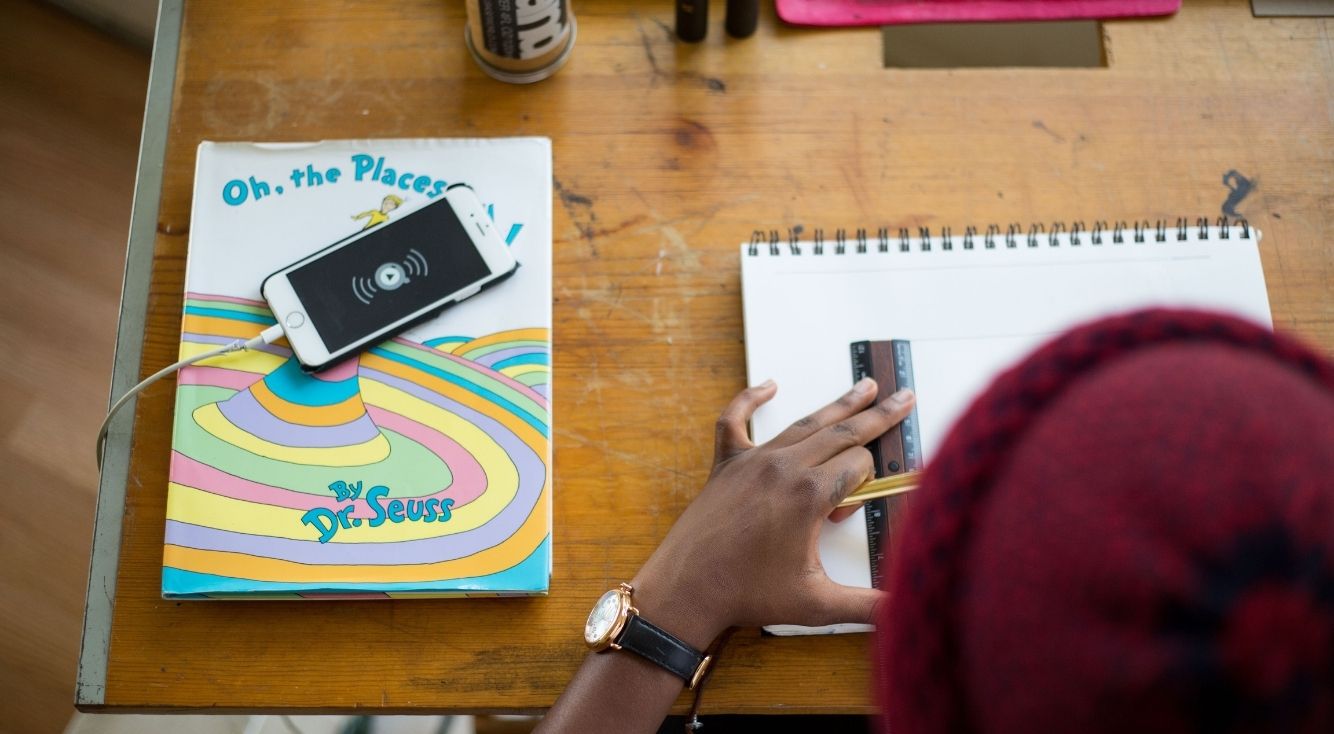
【iPad】曲の転送方法4選!iTunes・共有・ソフトなど簡単だよ
iPadにお気に入りの曲を転送して再生したいけど、どうやって転送すれば良いのか分からない!という方は多いのではないでしょうか?
iPadに曲を転送する方法はいくつかあるので、自分に合った方法を探して曲を転送してみましょう!
今回は、iPadに曲を転送する方法について解説していきます。
Contents[OPEN]
【iPad】曲を転送したい♪どうすれば良いの?
iPadに曲を転送して再生する方法はいくつかありますが、まずはどのような転送方法があるか詳しく見ていきましょう。
iTunesを使えば転送できる!
CDから取り込んだ曲やPCでダウンロードした曲をiPadに転送したい時は、iTunesを使って転送するのが一般的です。

iTunesライブラリに転送したい曲を追加し、iPadとPCをUSBケーブルで接続して「ミュージックを同期」をオンにすれば、簡単に転送できます。
ワイヤレスで共有する方法もあるよ
iTunesを使って直接曲を転送する方法の他に、インターネットに接続してワイヤレスで曲を共有する方法もあります。
ワイヤレスで共有する方法は、大きく以下の2通りあります。
- ホームシェアリングを使う方法
- Apple Musicの「ライブラリを同期」を使う方法
iTunesの「ホームシェアリング」機能を使えば、Wi-Fiを経由してiTunesライブラリの曲をiPadと共有できます。

この方法では、iPadへ曲を直接転送するわけではありませんが、この機能をオンにすることで、iPadの「ミュージック」アプリからiTunesのライブラリへ直接アクセスできるようになります。
また「ライブラリを同期」をオンにすれば、Apple Musicのライブラリを同じApple IDにサインインしている全てのデバイスと共有できます。
共有したライブラリの曲は、iPadの「ミュージック」アプリで再生できます。
ただし、こちらはApple Musicのサブスクリプションサービスに登録しているユーザーのみ使える方法となります。
ソフトを使う方法もある
「AnyTrans」や「iMyFone TunesMate iPhone転送」など、他社製の転送ソフトを使ってPCからiPadへ直接曲を転送する方法もあります。

ソフトを起動してiPadとPCをUSBケーブルで接続し、転送したい曲を選択してエクスポートするだけで簡単に転送できます。
基本的にはiTunesの使用をおすすめしますが、iTunesに不具合が起きていて使えない、iTunesが使いにくいという場合は、これらのソフトを使って曲を転送してみて下さい。